So erstellen Sie ein Diagramm in Google Sheets [Balkendiagramm, Kreisdiagramm]
Hinzufügen eines Kuchendiagramm or Balkendiagramm zu Ihren Inhalten macht sie gleichzeitig interessanter und aussagekräftiger. Die meisten Leute denken jedoch immer noch, dass das Erstellen eines Diagramms eine schwierige Aufgabe ist und einige ernsthafte mathematische Fähigkeiten erfordert.
Im Gegenteil, das Erstellen von Diagrammen ist sehr einfach und jeder, der sich mit dem Internet auskennt, kann es tun. Ja, Sie können mit verschiedenen Online-Tools fantastische Balkendiagramme und Tortendiagramme erstellen.
In diesem Tutorial bringen wir Ihnen jedoch bei, Diagramme in zu erstellen Google Blätter weil es einfach und kostenlos ist. Also, ohne Zeit zu verschwenden, tauchen wir in das Tutorial ein.
Inhalt
So erstellen Sie ein Diagramm in Google Sheets
Bevor wir beginnen, vergewissern Sie sich, dass Sie mit allen Daten fertig sind, die Sie in das Diagramm einfügen möchten. Sobald Sie die Daten haben, folgen Sie diesen Schritten, um Diagramme in Google Sheets zu erstellen
Erstellen Sie ein Diagramm
1. Bei Ihrem Browserbesuch Google Blätter. Fügen Sie nun eine neue hinzu leeres Blatt , um ein Diagramm zu erstellen und das Blatt umzubenennen, wenn Sie möchten.
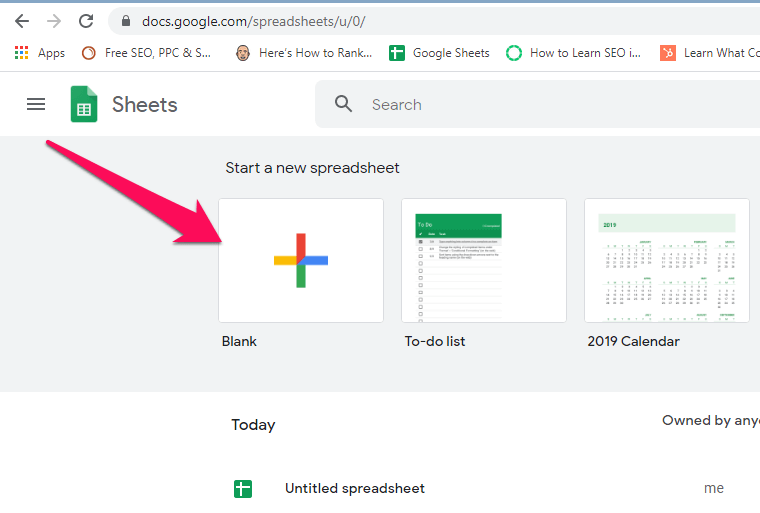
2. Fügen Sie als Nächstes die Daten mit ihrem jeweiligen Wert hinzu, wie im folgenden Screenshot gezeigt.
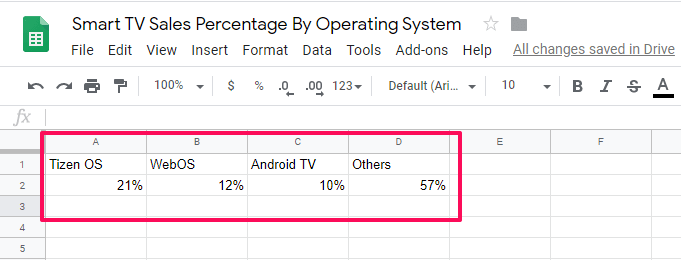
3. Wählen/markieren Sie nun alle Daten im Blatt und klicken Sie auf Diagramm einfügen Symbol in der rechten oberen Ecke.
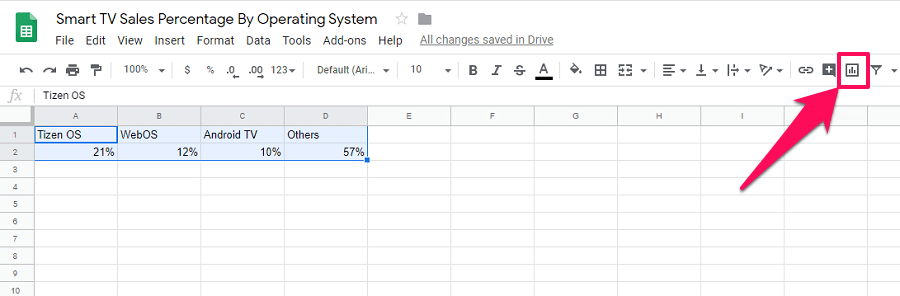
4. Während Sie dies tun, wird auf dem Bildschirm ein Diagramm mit allen relevanten Daten angezeigt.
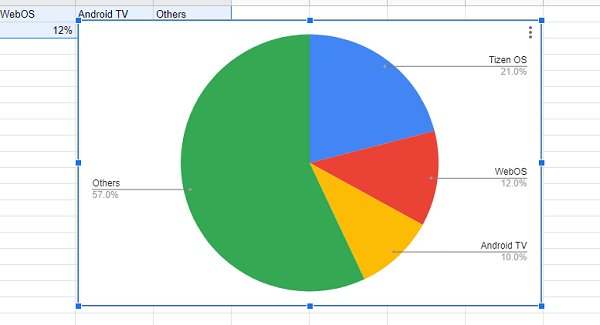
5. Wenn Sie mit dem Diagramm zufrieden sind, laden Sie es herunter PNG, PDF, und SVG formatieren und verwenden. Klick auf das Symbol mit drei Punkten oben rechts in der Tabelle, um auf die Download-Option zuzugreifen
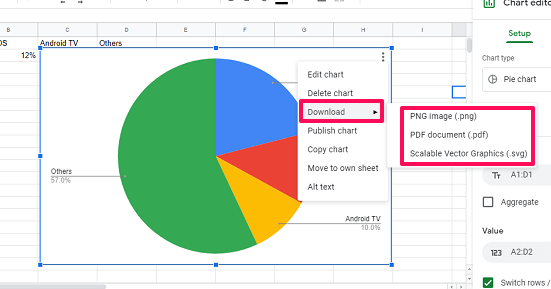
Wenn Sie jedoch den Diagrammtyp in andere Formate ändern möchten, lesen Sie dieses Tutorial weiter.
LESEN SIE AUCH: So überprüfen Sie die Wortzahl in Google Sheets ODER Docs
Ändern Sie den Diagrammtyp
1. Auf der rechten Seite unter der Diagrammeditor Registerkarte, wählen Sie die Diagramm Typ Box
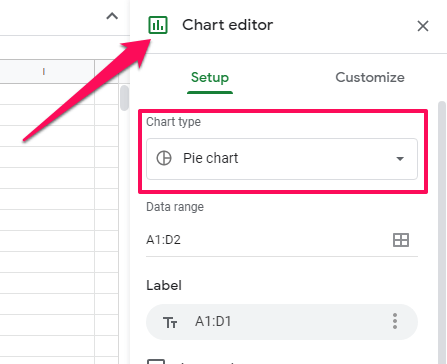
2. Jetzt können Sie Ihre gewünschte auswählen Diagramm Typ. Google Sheets haben verschiedene Diagrammformate, von Kuchendiagramm und Balkendiagramme zu Linie, Fläche und andere.
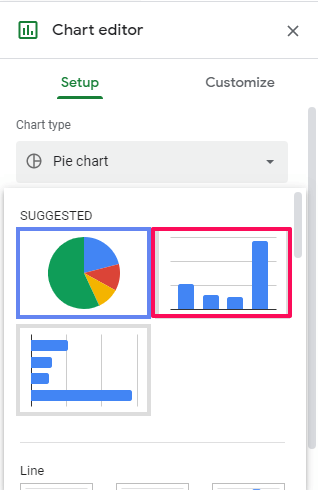
3. Sobald Sie Ihr gewünschtes Diagramm gefunden haben, wählen Sie es aus und das Hauptdiagramm auf dem Bildschirm ändert sich entsprechend.
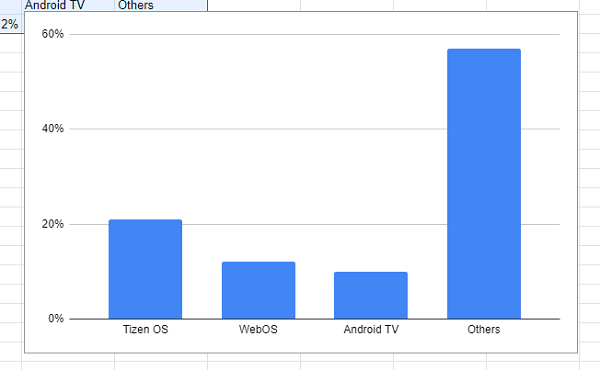
Jetzt können Sie dieses Diagramm entweder herunterladen oder weiter anpassen.
Passen Sie das Diagramm an
Wenn Sie das Diagramm persönlicher gestalten möchten, können Sie dies tun, indem Sie es anpassen, und dazu können Sie diesen Schritten folgen.
1. Klicken Sie im Diagramm auf Diagramm bearbeiten. The Diagrammeditor öffnet sich auf der rechten Seite, jetzt auswählen Anpassen.
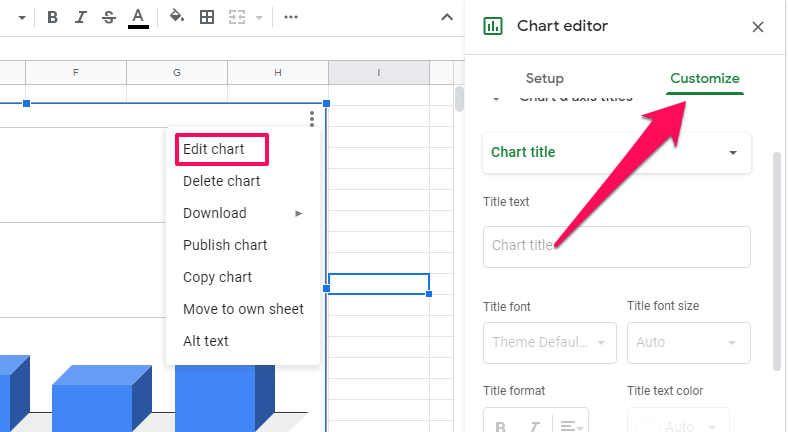
2. Unter Einstellungen anpassen erhalten Sie verschiedene Optionen wie z Diagrammstil, Diagramm- und Achsentitel, Serie, Legenden und vieles mehr.
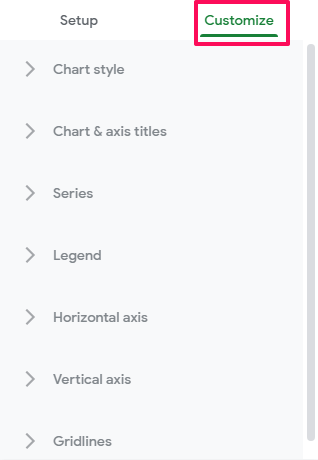
Hinweis: Die Anpassungsoptionen sind für verschiedene Diagrammtypen unterschiedlich.
3. Um den Schriftstil oder die Vorder- und Hintergrundfarbe des Diagramms zu ändern, können Sie auswählen Diagrammstil Möglichkeit. Sie können auch das Diagrammlayout von ändern 2D zu 3D diese Option verwenden.
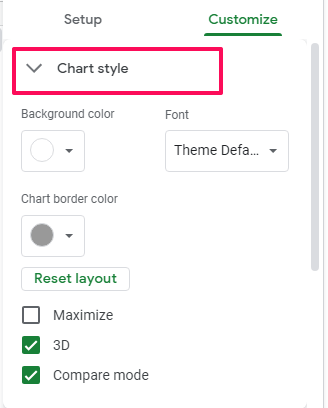
4. Wenn Sie dem Diagramm einen Titel hinzufügen möchten, können Sie dies ebenfalls tun, indem Sie die Option auswählen Diagramm- und Achsentitel. Hier können Sie Ihrem Diagramm einen Titel oder einen Untertitel geben. Außerdem können Sie einen Titel hinzufügen X und Y-Achse von hier.
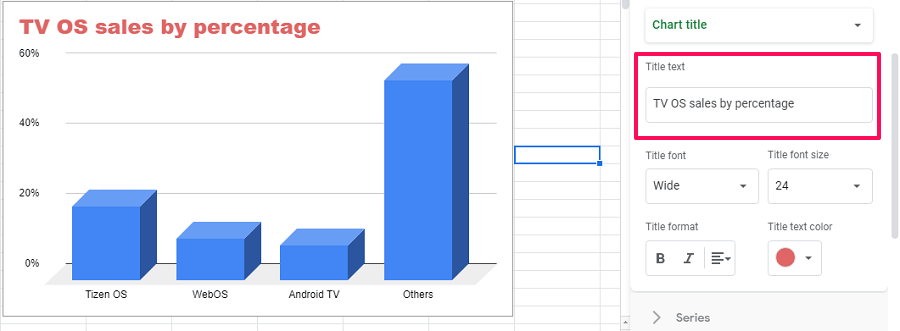
In ähnlicher Weise können Sie jetzt alle Optionen unter den benutzerdefinierten Einstellungen verwenden und das Diagramm persönlicher gestalten. Wenn Sie beim Erstellen und Anpassen von Diagrammen in Google Sheets immer noch auf Probleme stoßen, können Sie weiterlesen Dieses Tutorial um Hilfe.
Fazit
Damit sind wir am Ende dieses Artikels angelangt. Wir hoffen, dass wir Ihnen beim Erstellen von Diagrammen in Google-Tabellen behilflich sind. Wie Sie gesehen haben, ist es sehr einfach, Diagramme in Google Sheets zu erstellen, Sie müssen nur die Daten eingeben und alles Google Sheets überlassen.
Darüber hinaus können Sie darin eine andere Art von Diagrammen erstellen, die alle Ihre Anforderungen erfüllen. Am Ende möchten wir nur sagen, dass Google Sheets ein großartiges kostenloses Tool zum Erstellen von Diagrammen online ist und jeder es verwenden kann.
Neueste Artikel